Bluetooth Low Energy (BLE)
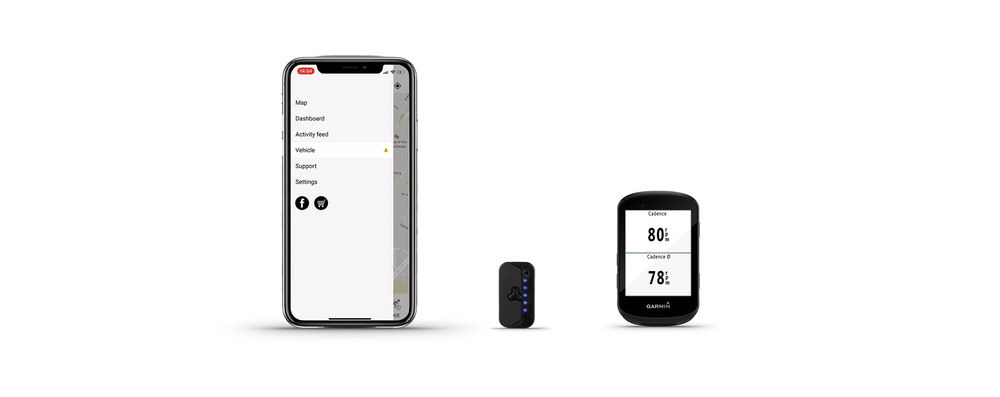
Die Ride 50 Connectivity Firmware ermöglicht eine Bluetooth®-Low-Energy (BLE) Verbindung zwischen einem FAZUA Remote und einem Fahrradcomputer oder Wearable. Das FAZUA Energy Bike wird als Sensor erkannt, du kannst somit Fahrerleistung, Trittfrequenz und Geschwindigkeit auf deinem präferierten Gerät anzeigen lassen. Damit kannst du deine Belastung beim Fahren gezielt steuern und im Nachhinein Werte deiner Fahrt auslesen und analysieren.
Update: Wie du dein Ride 50 Evation System auf die neueste Connectivity Firmware aktualisierst, erfährst du in diesem Artikel.
Kompatible Geräte*
Ein Fahrradcomputer oder Wearable ist grundsätzlich kompatibel, wenn es über eine BLE-Schnittstelle (Bluetooth 4.0 oder höher) verfügt. Es können zum Beispiel diese Geräte verbunden werden:
Garmin:
- Edge 530 / 830 / 1030
- MARQ
Sigma:
- EOX View 1300
- ROX 2.0
- ROX 4.0
- ROX 11.1 EVO
Wahoo:
- ELEMNT ROAM
- ELEMNT BOLT
Lezyne:
- Mega XL
- Super Pro
und viele mehr…
Verbindung herstellen
Wir wollen dir exemplarisch erklären, wie du dein FAZUA Energy Bikes als Sensor mit deinem Garmin oder Wahoo Fahrradcomputer verbinden kannst. Damit kannst du Fahrerleistung, Trittfrequenz und Geschwindigkeit auf deinem Gerät anzeigen lassen. Bitte beachte:
- Es kann Unterschiede beim Einrichten zwischen verschiedenen Herstellern und Modellen geben. Bitte folge den Herstellerangaben zum Koppeln eines Sensors
- Es ist maximal eine BLE-Verbindung möglich ist. Du kannst also entweder die FAZUA Rider-App oder einen Fahrradcomputer oder Wearable verbinden
- Manche Geräte können entweder Leistung und Trittfrequenz oder die Geschwindigkeit deines FAZUA Energy Bikes anzeigen, hier musst du dich entscheiden
Garmin
Bei Garmin musst du dich zwischen der Anzeige von Leistung & Trittfrequenz (CPS) oder Geschwindigkeit (CSCS) entscheiden. Wählst du die Anzeige Leistung & Trittfrequenz wird die GPS-Geschwindigkeit deines Garmins angezeigt. Wählst du Geschwindigkeit als Sensor aus, wird die Geschwindigkeit des FAZUA Geschwindigkeits-Sensors angezeigt, jedoch keine Leistung und Trittfrequenz.
- Wähle im Menü > Sensoren > Sensor hinzufügen
- Möchtest du die Geschwindigkeit anzeigen, wähle den Sensortyp Geschwindigkeit/Trittfrequenz und aktiviere den FAZUA Sensor
- Möchtest du Leistung & Trittfrequenz anzeigen, wähle den Sensortyp Leistung und aktiviere den FAZUA Sensor
- Um den Sensor zu ändern (z.B. statt Geschwindigkeit möchtest du Leistung anzeigen), muss zuerst der ungewünschte Sensor komplett entfernt werden (deaktivieren reicht nicht aus)
Wahoo
- Wähle im Menü > Sensor hinzufügen und drücke die mittlere Taste für die Suche
- Das FAZUA-Bike wird dir als Geschwindigkeits-/Trittfrequenzsensor angezeigt. Wähle den Sensor aus und drücke > Speichern
- Wenn du dich mit dem Geschwindigkeits-/Trittfrequenzsensor verbunden hast, wird automatisch auch die Fahrerleistung angezeigt
SIGMA
Bei SIGMA Bike Computern können alle relevanten Informationen deines FAZUA Drive Systems anzeigt werden. Neben den Standardwerten wie Geschwindigkeit, Trittfrequenz oder Leistung siehst du den Ladezustand deiner Batterie, die Originalnamen der Unterstützungsstufen („Breeze“, „River“ und „Rocket“) und weitere spezifische Werte deines FAZUA Bikes.
- Wähle im Menü > Einstellungen > Verbindung > E-Bike und starte die Suche
- Das FAZUA Bike wird dir in einer Liste angezeigt. Wähle dieses aus, um deinen SIGMA Bike Computer mit dem Bike zu paaren
- Nach erfolgreichem Verbindungsaufbau wird sich dein SIGMA Bike Computer zukünftig automatisch mit deinem FAZUA Bike verbinden
- Stelle sicher, dass die spezifischen Werte für dein FAZUA Bike im Profil des SIGMA Bike Computers ausgewählt sind
- Die von dir ausgewählten Daten des FAZUA Bikes werden dir nun auf deinem SIGMA Bike Computer angezeigt.
*Alle Fahrräder mit einem Bluetooth®-fähigen Remote ab dem Modelljahr 2019 sind kompatibel. Dies gilt für alle Remote b mit der Seriennummer 1805113000 oder höher und Remote fX, Remote bX and Remote rX. Falls dein Remote nicht kompatibel ist wende dich an einen FAZUA Certified Partner und erkundige dich nach dem Remote Exchange Programm!